Lastschriften
Lieferungen auf Rechnung sind gut – Lastschriften sind besser: Wenn Sie Ihre Kunden davon überzeugen, Ihnen ein Lastschriftmandat (auch bekannt als Einzugsermächtigung oder Abbuchungsauftrag) zu erteilen, können Sie mit dem Zusatzmodul “Finanzen+” von MeinBüro ganz bequem Lastschriften erstellen und anschließend per Online-Banking oder als gedruckte Liste an Ihre Bank übermitteln.
Auch im innerdeutschen Zahlungsverkehr gelten die SEPA-Vorschriften. Welche Auswirkungen das auf Ihre Lastschriften hat, können Sie unter den Stichworten → SEPA-Einstellungen, → SEPA-Lastschriften und → SEPA-Lastschriftmandate nachlesen.
Weitere Informationen entnehmen Sie unserem ausführlichen SEPA-Leitfaden: Dort finden Sie auch eine zusammenhängende Schritt-für-Schritt-Anleitung, in der die Verzahnung der verschiedenen Programmbereiche gut nachvollziehbar beschrieben ist.
Damit Sie Lastschriften erzeugen können, ist unter “Stammdaten” – “Kleinstammdaten” – “Zahlungsbedingungen” im Register “Lastschriftverfahren” mindestens ein Eintrag mit Lastschrift-Zahlungskonditionen erforderlich. Dazugehören neben einer frei gewählten Bezeichnung im Feld “Name der Zahlungsbedingung / -art” …
- die Frist zwischen Rechnungsdatum und Lastschrift-Erstellung,
- die Anzahl erneuter Lastschrift-Versuche bei Rücklastschriften,
- die Wartezeit bis zu einem erneuten Versuch,
- Skonto-Nachlass für Lastschrift-Erteiler,
- die Höhe von Bankgebühren bei Rücklastschriften sowie
- der Standardtext für die “Verwendungszweck”-Zeilen auf dem Lastschrift-Auftrag. Um den Verwendungszweck zu individualisieren, stehen Ihnen an dieser Stelle passende Variablen zur Verfügung (z. B. Kunden und Rechnungsnummer, Vorgangsdatum oder auch laufender Monat bzw. aktuelles Jahr). Per Mausklick auf die Schaltfläche “Vorschau” kontrollieren Sie, ob Ihr Baustein zum gewünschten Ergebnis führt.
Außerdem legen Sie an dieser Stelle die Informationstexte über die Lastschrift-Konditionen fest, wie sie auf Angeboten, Auftragsbestätigungen und Rechnungen auftauchen sollen:
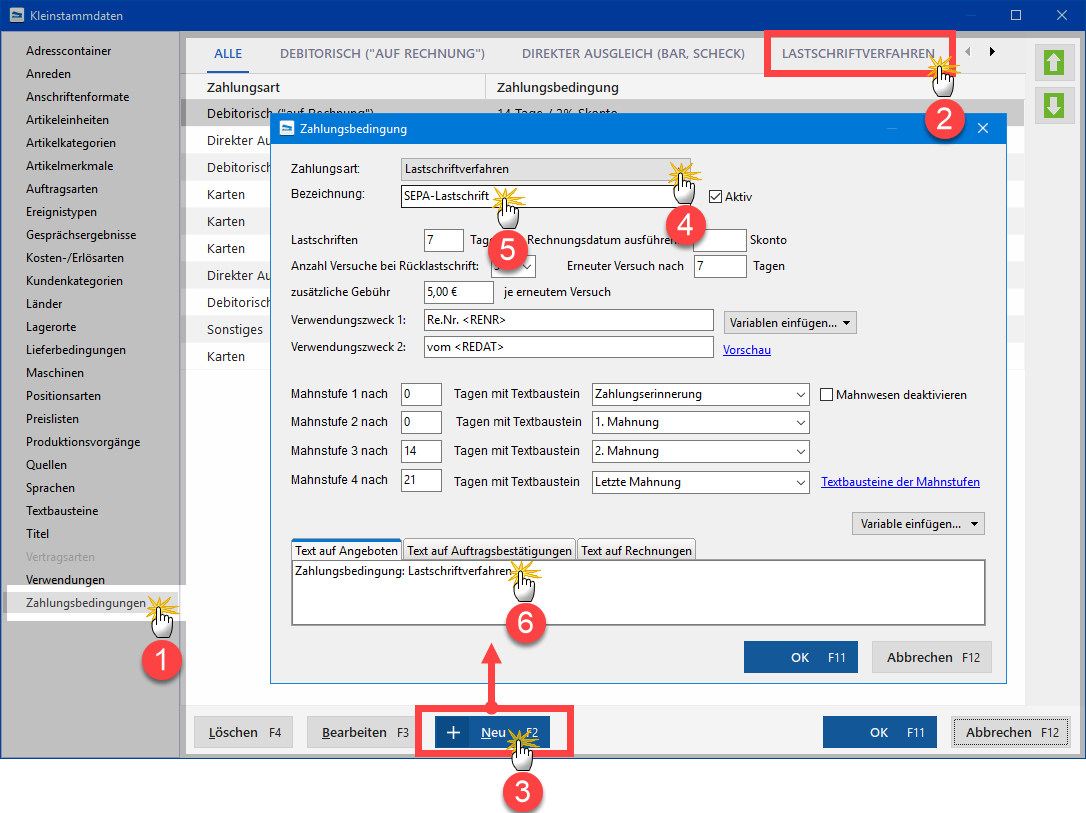

Bevor Sie einzelne Lastschriften bei Ihrer Bank einreichen, müssen die betreffenden Kundenkonten für die Lastschrift-Zahlung vorbereitet sein: Dazu wählen Sie unter “Stammdaten” – “Kunden” im Register “Konditionen” als “Standard-Zahlungskondition” zunächst das gewünschte Lastschriftverfahren.
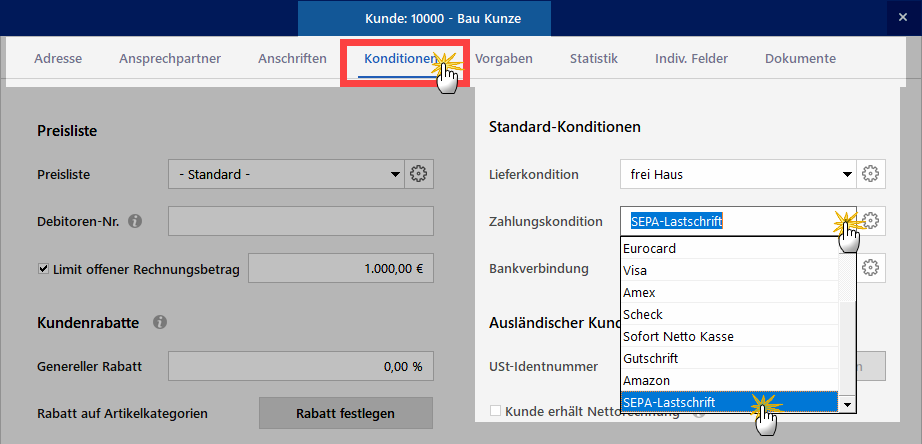

Anschließend klicken Sie auf das Zahnradsymbol rechts neben dem Feld “Bankverbindungen”. Im folgenden Dialogfenster klicken Sie auf die Schaltfläche “Neu F2” und tragen anschließend …
- eine interne Bezeichnung der Bankverbindung,
- den Kontoinhaber sowie
- IBAN und BIC des betreffenden Kunden
… ein. Falls Sie die einmal nicht kennen, können Sie diese Angaben in den meisten Fällen aber auch aus Kontonummer und BLZ vom Programm ermitteln lassen: Dafür genügt ein Mausklick auf den Link “berechnen”:
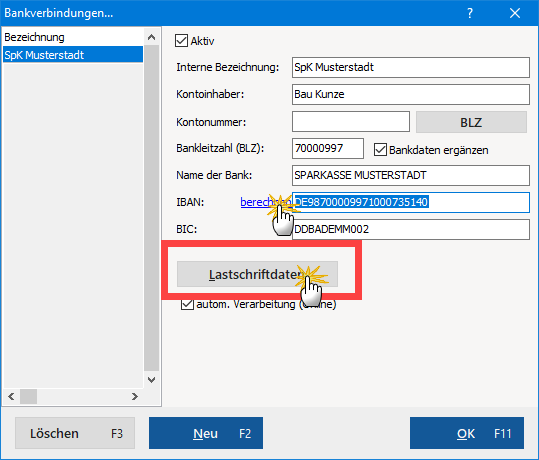

Pro Kunde sind grundsätzlich mehrere Bankverbindungen möglich. Damit Lastschriften automatisch erstellt werden können, muss aber eine davon im Register “Konditionen” der Kunden-Stammdaten im Feld “Bankverbindung” eingetragen sein.
Um die erforderlichen Angaben zum Lastschriftmandat zu erfassen, klicken Sie anschließend auf die Schaltfläche “Lastschriftdaten”. Dort tragen Sie das Lastschrift-Mandat des Kunden ein.
Lastschriften sind nur noch in Form von → SEPA-Lastschriften und auf Basis von → SEPA-Lastschriftmandaten möglich. An der eigentlichen Verarbeitung von Lastschriften hat sich durch die SEPA-Umstellungen nichts geändert.
Sofern Sie das Lastschrift-Zahlungsverfahren unter “Standard-Konditionen” eintragen oder beim Anlegen einer Rechnung die Zahlungsart “Lastschrift” manuell auswählen, erzeugt WISO MeinBüro im Anschluss an den Rechnungsdruck automatisch einen Lastschriftauftrag. Sie finden Ihre “offenen Lastschriften” im Arbeitsbereich “Finanzen” unter “Lastschriften & Überweisungen”:
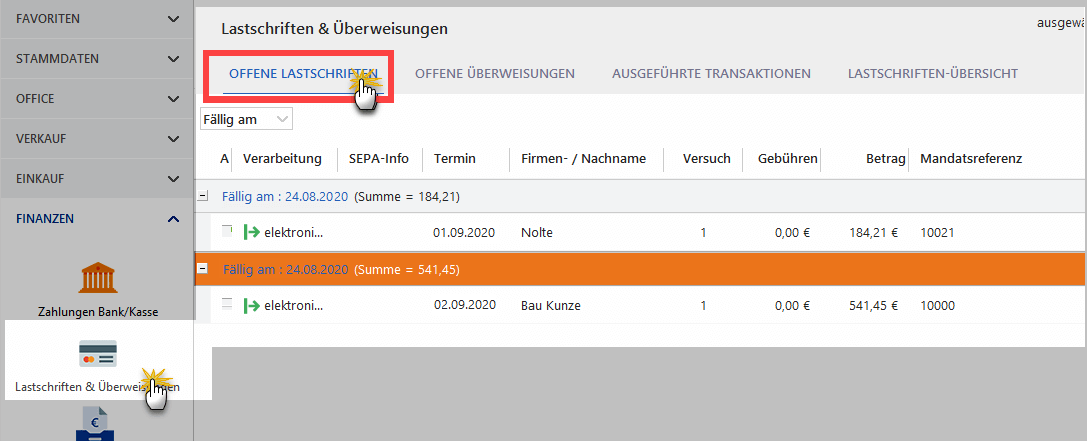

MeinBüro kennt bei Lastschriften zwei Ausgabe-Alternativen:
- “elektronisch” (dargestellt durch ein weiß-grünes Pfeilsymbol): Ihre Lastschriften, Abbuchungsaufträge und Überweisungen werden in dem Fall per Online-Banking übermittelt. Voraussetzung: Bei der Bankverbindung des Kunden ist die Option “automatische Verarbeitung (Online)” aktiviert.
- “Ausdruck” (dargestellt durch ein Druckersymbol): In diesem Fall erstellen Sie Lastschrift-Listen auf Papier, die Sie zur Weiterverarbeitung bei Ihrer Bank einreichen.
Liegt der anhand der Lastschrift-Zahlungskonditionen automatisch errechnete Zahlungstermin noch in der Zukunft, fehlt das Häkchen vor der betreffenden Eintragung. Sofern gewünscht, können Sie die Option ausnahmsweise vorzeitig aktivieren. Möchten Sie den zu einer bestimmten Lastschrift gehörenden Vorgang überprüfen, öffnen Sie das Rechnungsfenster blitzschnell per Doppelklick auf den jeweiligen Eintrag.
Sie können die betreffende Lastschrift auch mit einem einfachen Mausklick markieren und sich die dazugehörige Rechnung über die Schaltfläche “Bearbeiten F4” anzeigen lassen. Auf beiden Wegen landen Sie im Rechnungs-Register “Erweitert”:
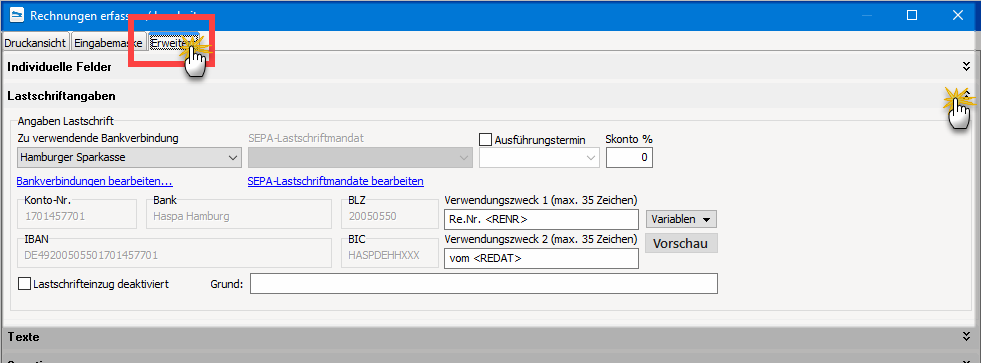

MeinBüro ist GoBD-konform. Daher sind nachträgliche Bearbeitungen von abgeschlossenen und ausgedruckten Rechnungen grundsätzlich nicht zulässig. Um Lastschriftdaten nachträglich zu ändern…
- stornieren Sie die zugrundeliegende Rechnung
- legen mit “Bearbeiten und Kopieren” eine inhaltsgleiche neue Rechnung an,
- ändern dort die Lastschriftdaten und
- drucken die neue Rechnung aus.
Ausführliche Informationen zu den Auswirkungen der GoBD-Richtlinien auf die Rechnungsstellung finden Sie im Kapitel “MeinBüro für Einsteiger” im Abschnitt “Rechnungen, Lieferscheine und Mahnungen schreiben” unter der Überschrift “GoBD und die Folgen”.
Sind alle fälligen Lastschriften erstellt, stoßen Sie im Arbeitsbereich “Finanzen” – “Lastschriften und Überweisungen” – unter “Offene Lastschriften” per Mausklick auf die Schaltfläche “Verarbeiten” (am unteren rechten Fensterrand) die Übermittlung der Daten an Ihr Kreditinstitut an. Im Dialogfenster „Lastschrift Verarbeitung“ wählen Sie zunächst das Bankkonto, über das die Lastschrift abgewickelt werden soll:
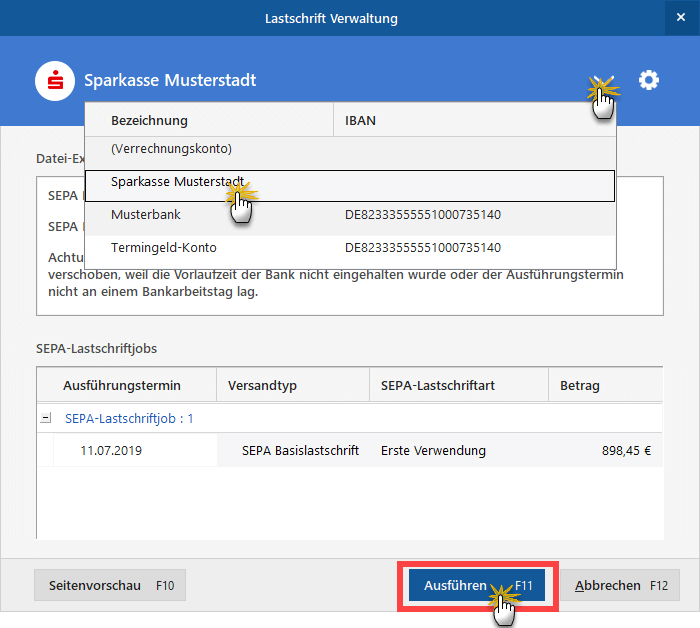

Per Mausklick auf die Schaltfläche “Ausführen” sorgen Sie schließlich dafür, dass die fälligen und markierten Lastschrift- und Überweisungsaufträge an Ihre Bank oder Sparkasse übertragen werden. Sofern Sie die Verarbeitungsart “Ausdruck” gewählt haben, öffnet sich die Druckvorschau “Fällige Lastschriften”, die Sie per Mausklick auf das Druckersymbol zu Papier bringen und bei Ihrem Kreditinstitut einreichen.
Lastschriften und Skonto
Wenn Sie Ihren Kunden die Einwilligung ins Lastschriftverfahren schmackhaft machen wollen, können Sie prozentuale Preisnachlässe anbieten. MeinBüro bietet Ihnen daher unter “Stammdaten” – “Kleinstammdaten” – “Zahlungsbedingungen” im Register “Lastschriftverfahren” die Möglichkeit, einen “Skonto”-Prozentsatz Ihrer Wahl festzulegen:
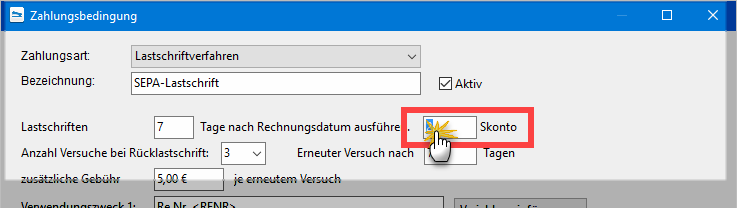

Dieser Nachlass gilt dann grundsätzlich für alle Lastschriften. Falls Sie den Preisnachlass nur ausgewählten Lastschrift-Teilnehmern einräumen möchten, können Sie Ihren Kunden den Skonto-Prozentsatz aber auch bei einzelnen Rechnungsvorgängen einräumen.
Voraussetzung ist, dass als Zahlungsbedingung die “Standard-Lastschrift” (oder ein anderes von Ihnen selbst festgelegtes Lastschrift-Verfahren) ausgewählt ist. Den voreingestellten Skonto-Satz können Sie falls erforderlich im Einzelfall im Rechnungs-Register “Erweitert” im Abschnitt “Lastschriftangaben” ändern oder löschen
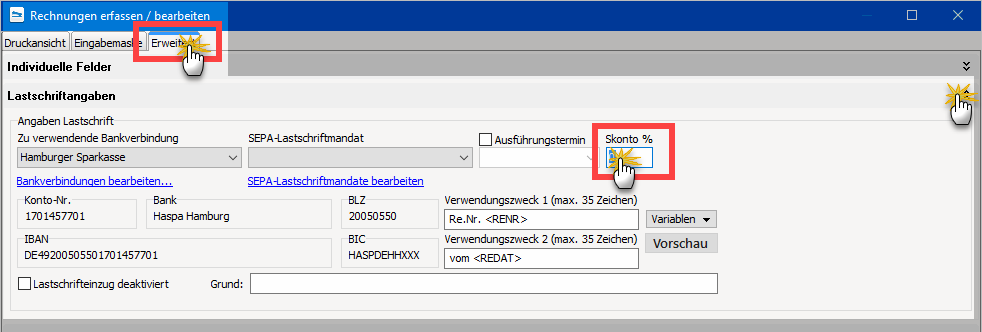

Problemlose Retourkutschen
Lastschriften erleichtern das Inkasso ungemein: Eine hundertprozentige Zahlungssicherheit gibt es aber auch hier nicht. Denken Sie nur an fehlerhafte Kontoangaben, fehlende Deckung oder einen möglichen Widerspruch des Zahlungspflichtigen. MeinBüro erleichtert Ihnen daher auch den Umgang mit sogenannten Rücklastschriften und anderen Sonderfällen. Die Einstellung der Wartezeit bei zum nächsten Einzugsversuch sowie die Höhe der automatisch aufgeschlagenen Bankgebühren nehmen Sie unter “Stammdaten” – “Kleinstammdaten” – “Zahlungsbedingungen” im Register “Lastschriftverfahren” vor.

